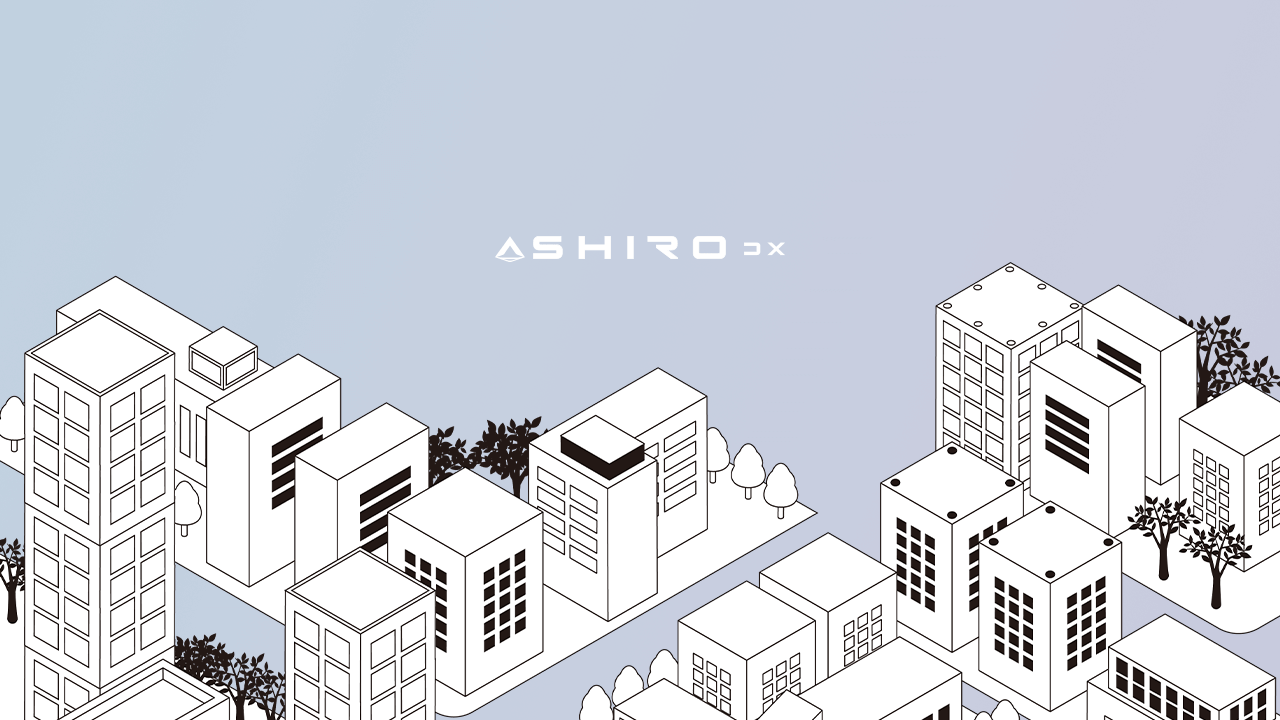企業のWeb担当者や広報担当者の中には、WordPressでWebサイトを運営している方も多いのではないでしょうか。
WordPressでサイトを運営する際には、alt属性を適切に設定することで、SEO対策に効果を発揮することができます。
目次
alt属性とは
alt属性とは、画像や動画などの要素に設定する代替テキストのことです。
alt属性を設定することで、画像や動画が表示されない場合でも、その内容をユーザーに伝えることができます。
alt属性がSEO対策で重要な理由
alt属性がSEO対策で重要な理由は、以下の2つです。
検索エンジンに画像や動画の情報を正しく伝えることができる
alt属性に画像や動画の内容を正しく伝えることで、検索エンジンは画像や動画の情報を正しく理解することができます。
これにより、画像や動画を検索結果に表示する際の評価が高まります。
サイトのSEO対策に効果を発揮します。
画像や動画のクリック率を高めることができる
alt属性に画像や動画の内容をわかりやすく伝えることで、ユーザーは画像や動画の内容を理解しやすくなります。
これにより、画像や動画のクリック率が高まり、サイトの訪問者数を増やすことができます。
alt属性の書き方
alt属性の書き方には、以下の2つの方法があります。
HTML
HTMLでalt属性を設定するには、以下のコードを記述します。
<img src="画像のURL" alt="画像の内容">例えば、以下のコードを記述すると、画像のalt属性が「[画像の内容]」となります。
<img src="https://example.com/image.jpg" alt="商品の画像">WordPress
WordPressでalt属性を設定するには、以下の手順で行います。
- 画像や動画をアップロードします。
- 画像や動画の編集画面を開きます。
- 「代替テキスト」欄に画像や動画の内容を入力します。
- 変更を保存します。
代替テキストの適切な書き方
代替テキストは、以下の点に注意して作成しましょう。
画像や動画の内容を正しく伝える
代替テキストは、画像や動画の内容を正しく伝えることが大切です。
画像や動画の内容を具体的に伝えることで、検索エンジンやユーザーに正しく理解してもらえます。
255文字以内に収める
代替テキストは、255文字以内に収めるようにしましょう。
255文字を超えると、検索エンジンに表示されなくなる可能性があります。
スペースや記号を適切に使用する
代替テキストには、スペースや記号を適切に使用しましょう。
スペースは、1文字としてカウントされます。
記号は、検索エンジンに正しく認識されない可能性があります。
そのため、使用は避けましょう。
alt属性の記述を確認する方法
alt属性の記述を確認するには、以下の2つの方法があります。
ブラウザ
ブラウザでalt属性を表示するには、以下の手順で行います。
- 画像や動画をクリックします。
- マウスカーソルを画像や動画の上に置きます。
- 画面の下部にalt属性が表示されます。
WordPress
WordPressでalt属性を表示するには、以下の手順で行います。
- 画像や動画の編集画面を開きます。
- 「代替テキスト」欄を確認します。
alt属性や内部SEOの現状を調べたい方へ
alt属性や内部SEOの現状を調べたい場合は、お気軽にご相談ください。
当社では、altの記述をはじめ、
- Hタグの設定状況
- 画像の使用枚数
- 共起語
- タイトル、メタディスクリプションの使用
などを総合的に添削するサービスをご用意しております。
指定されたページを添削することが可能です。
お気軽にご相談ください。
読了ありがとうございました!
この記事に関することでお困りの方は
お気軽にご相談ください!
↓ ↓ ↓